Virar uma nova página pode ser revigorante para qualquer pessoa. Seja se mudar para uma nova casa, mudar de emprego ou até mesmo tentar um hobby, começar algo pode trazer novas cenas para sua vida diária. Por outro lado, você ainda quer ter certeza de que só experimenta coisas novas com moderação. Afinal, muito de qualquer coisa não é saudável.
O mesmo é verdade para o seu computador. Se você acha que o desempenho dele está mais lento do que o normal, reinicie-o para reiniciar os arquivos e programas do sistema. No entanto, e se o seu computador reiniciar automaticamente sem qualquer aviso? O que você deve fazer se parecer estar travado em um loop de reinicialização? Bem, a primeira coisa que você precisa fazer é manter a calma e ler nosso guia. Neste artigo, ensinaremos como consertar o computador sempre reiniciando.
P.S. Se não quiser ler o artigo completo, você pode simplesmente assistir a um pequeno vídeo mostrando uma solução rápida aqui:
Assine
Razões pelas quais seu computador está incontrolavelmente reiniciando
Existem muitas razões por trás deste problema. Pode ser o resultado de vários problemas, incluindo drivers corrompidos, hardware com defeito e infecção por malware, entre outros. Pode ser difícil identificar exatamente o que mantém o seu computador em um loop de reinicialização. No entanto, muitos usuários relataram que o problema ocorreu depois de instalar uma atualização do Windows 10. Como esse erro é bastante comum, existem várias maneiras de corrigi-lo. Dito isso, listamos a seguir algumas soluções que o ajudarão a corrigir o loop de reinicialização do Windows 10.
Método 1: Desativar a reinicialização automática
Quando você deseja corrigir o loop de reinicialização sem fim após a atualização do Windows 10, a primeira coisa que você deve fazer é desativar o recurso de reinicialização automática. Isso permitirá que você pare temporariamente de reiniciar o computador. Dessa forma, você pode experimentar com eficiência os outros métodos que resolverão o problema permanentemente. Aqui estão as etapas:
- Ligue o computador.
- Antes que o logotipo do Windows apareça, pressione e segure a tecla F8. Isso deve abrir o menu de inicialização.
- Selecione Modo de segurança.
- Inicialize seu computador pelo Modo de segurança e pressione a tecla Windows + R.
- Na execução caixa de diálogo, digite “sysdm.cpl” (sem aspas) e clique em OK.
- Vá para a guia Avançado.
- Na seção Inicialização e recuperação, clique no botão Configurações.
- Você encontrará a opção Reiniciar automaticamente em Falha do sistema. Desmarque-a se estiver marcada. Observe que a caixa ao lado de “Gravar um evento no log do sistema” deve ser selecionada. Este recurso registra problemas que ocorrem em seu sistema.
- Salve as alterações clicando em OK.
Como mencionamos, isso pode corrigir apenas temporariamente o loop de reinicialização no Windows 10 . Como tal, recomendamos que você prossiga com o método listado abaixo.
O aplicativo não contém malware e foi projetado especificamente para o problema descrito neste artigo. Basta fazer o download e executá-lo em seu PC. download grátis
Desenvolvido por Auslogics
A Auslogics é um desenvolvedor de aplicativos Microsoft® Silver certificado. A Microsoft confirma a Auslogics “alta experiência no desenvolvimento de software de qualidade que atenda às crescentes demandas de usuários de PC.
Método 2: Excluindo arquivos de registro inválidos
Antes de você siga nossas instruções, você deve estar totalmente confiante de que pode concluir o processo sem cometer nenhum erro. Lembre-se de que o Registro do Windows é um banco de dados confidencial. Mesmo colocar uma vírgula no lugar errado pode causar danos ao seu computador! Como tal, sugerimos que você opte por uma solução de um clique, como o Auslogics Registry Cleaner. Este freeware procura automaticamente por arquivos de registro duplicados ou corrompidos. Com um clique de um botão, você pode corrigir um loop infinito de reinicialização após a atualização do Windows 10.
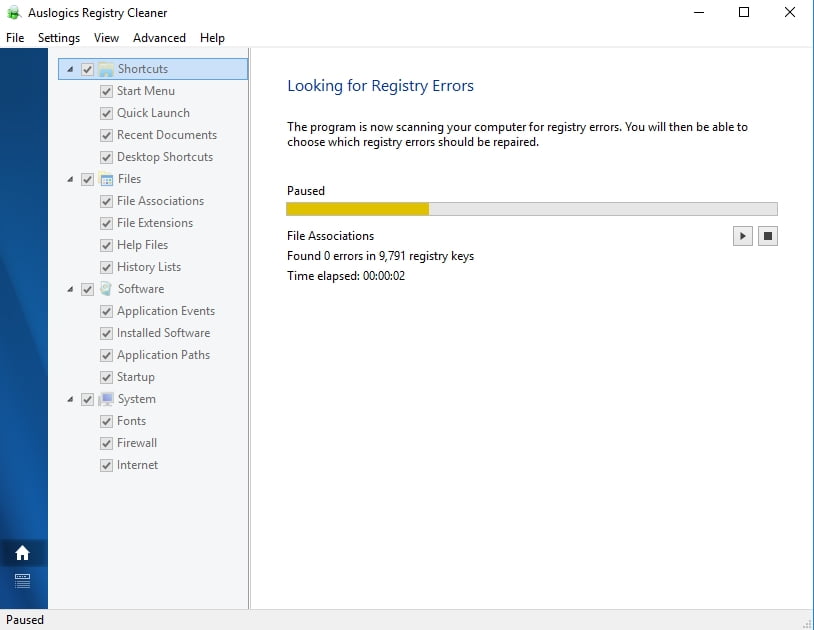
Por outro lado, se preferir fazer manualmente, você pode seguir as etapas abaixo:
- Clique no ícone Pesquisar .
- Digite “regedit” (sem aspas) e pressione Enter.
- Navegue até este caminho: HKEY_LOCAL_MACHINE \ SOFTWARE \ Microsoft \ Windows NT \ Curr entVersion \ ProfileList
- Antes de fazer qualquer alteração, certifique-se de primeiro criar um backup do seu registro. Isso garante que você possa desfazer facilmente quaisquer erros que possa cometer.
- Navegue pelos IDs de ProfileList e tome cuidado com aqueles com ProfileImagePath. Se encontrar algum, exclua-o.
- Saia do Editor do Registro.
- Reinicie o computador e verifique se o problema foi corrigido.
Método 3: Atualizando seus drivers
Quando seus drivers estão desatualizados, é possível que o computador travar em um ciclo de reinicialização.Isso ocorre porque seus dispositivos não conseguem se comunicar adequadamente com o sistema. Como tal, é importante verificar se os seus drivers estão atualizados. Você pode fazer isso manualmente ou usar uma ferramenta de um clique, como o Auslogics Driver Updater.
Se você optar por atualizar manualmente seus drivers, terá que dedicar um tempo significativo. Você teria que ir ao site do fabricante e vasculhar os instaladores de driver para obter as versões corretas para o seu computador. Nem é preciso dizer que isso pode consumir muito tempo. É por isso que encorajamos você a usar o Auslogics Driver Updater. Esta ferramenta detectará automaticamente o seu sistema e procurará os drivers compatíveis. Com um clique de um botão, você pode atualizar seus drivers para as versões mais recentes recomendadas pelo fabricante.
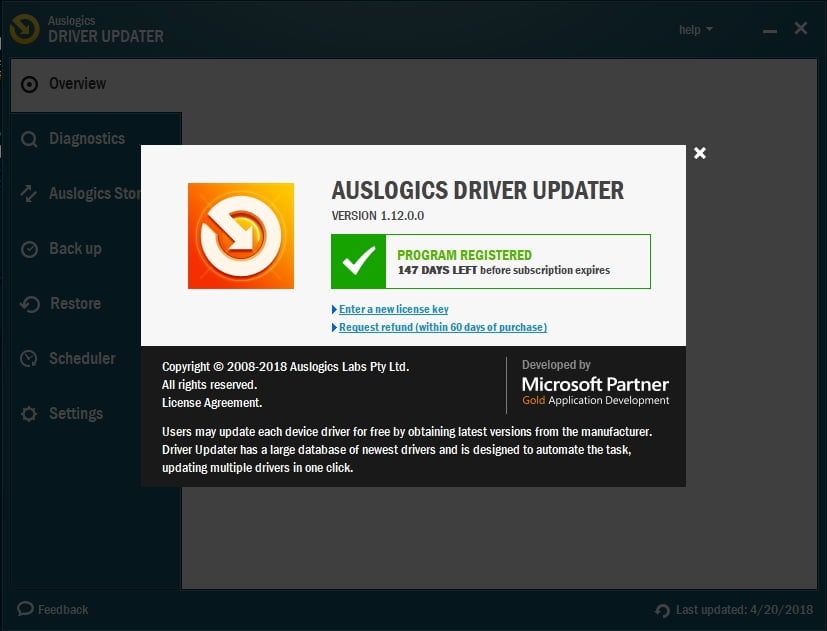
Método 4: verificação problemas de hardware
Em alguns casos, um computador pode continuar reiniciando devido a problemas de hardware. Listamos alguns dos possíveis problemas de hardware que você deve verificar:
RAM
O problema pode vir de sua memória de acesso aleatório (RAM). Verifique a RAM e a condição do slot. Remova a RAM do slot e limpe cuidadosamente os dois. Insira novamente a RAM e verifique se isso corrige o problema.
CPU
O superaquecimento também pode travar o computador em um ciclo de reinicialização. Como tal, você deve verificar se sua CPU está funcionando corretamente. Seria melhor remover a poeira da CPU, garantindo que o ventilador e suas áreas ao redor estejam limpos. Depois disso, ligue o computador e verifique se o problema foi resolvido.
Dispositivos externos
Desconecte todos os seus dispositivos externos. Depois disso, ligue o computador e verifique se ele não está mais em um loop de reinicialização. Se sua unidade agora está funcionando corretamente, então deve haver algo errado com um de seus dispositivos externos. Você pode identificar exatamente qual é, conectando-os de volta um de cada vez. Certifique-se de reiniciar o computador após cada dispositivo para determinar o que causa o problema.
Método 5: verificação de vírus ou malware
É possível que o seu computador tenha sido infectado por um vírus ou malware – é por isso que ele continua reiniciando. Você pode executar uma verificação de vírus completa usando o Windows Defender. Por outro lado, se você deseja uma verificação de vírus / malware mais abrangente, pode usar um software de segurança de alto nível, como o Auslogics Anti-Malware. Ele verificará seu sistema e Registro e procurará itens maliciosos. Depois de permitir que a ferramenta se livre de vírus e malware, você pode reiniciar seu computador para ver se o problema foi resolvido.
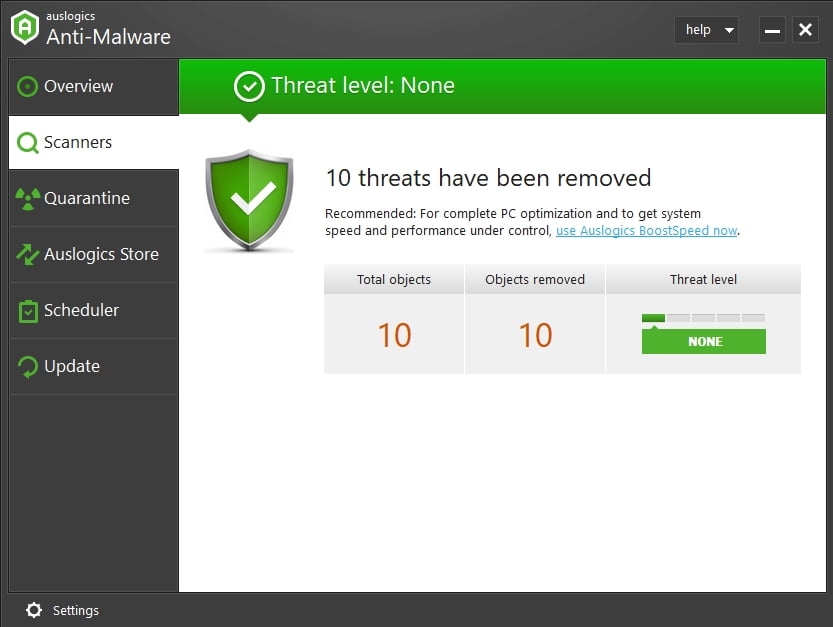
se você deseja proteger seu navegador contra ameaças online, você definitivamente deve iniciar a ferramenta Proteção do navegador em seu PC. Isso o deixará confiante de que seu PC e dados pessoais estão protegidos.
Você pode sugerir outras maneiras de corrigir esse problema?